标签:linux
一周第三次课(12月13日)1.9 使用PuTTY远程连接Linux
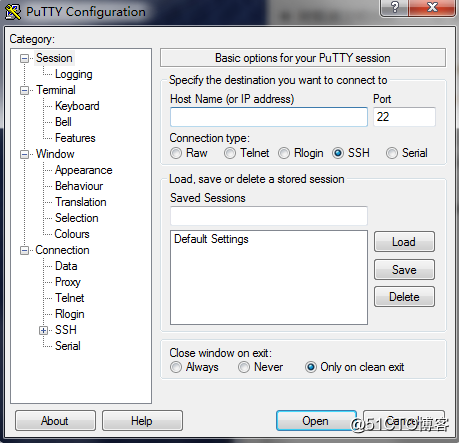
填入ip,端口默认22,可以修改,连接名称,设置相应配置(字体,字号,行数),open,输入用户名,密码,连接成功

1.10 使用xshell连接Linux
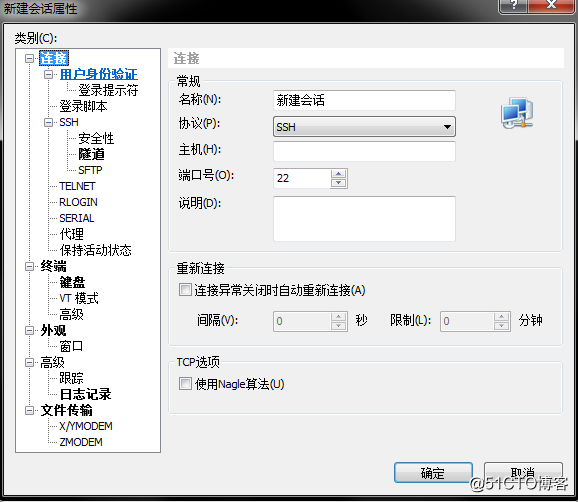
填写相应主机ip,进行相应设置即可。
1.11 PuTTY密钥认证
首先使用puttygen创建保存密钥对,公钥,私钥。
使用putty密码远程连接虚拟机,进行相应操作
1.mkdir /root/.ssh (创建SSH密钥目录) touch /root/.ssh/authorized_keys
2.chmod 700 /root/.ssh 修改权限
3.vi /root/.ssh/authorized_keys 复制公钥进去
4.setenforce 0 关闭防火墙selinux
5.配置putty秘钥登陆,私钥路径
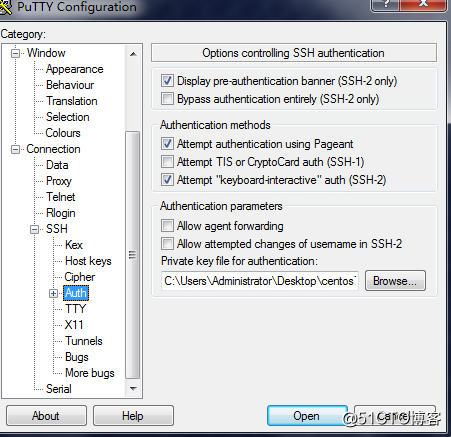
6.登陆,验证秘钥密码
1.12 xshell密钥认证
生成用户秘钥对
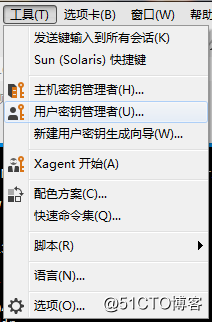
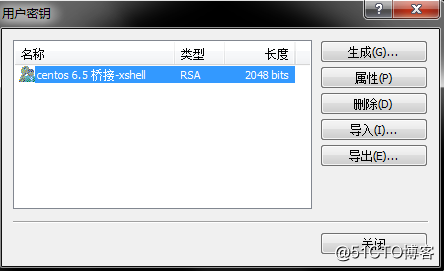
vi /root/.ssh/authorized_keys 复制公钥进去,注意与putty公钥的区分
xshell上新建秘钥登陆
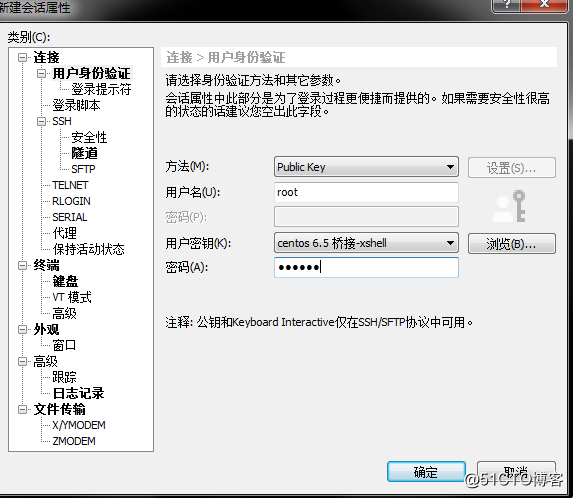
登陆
标签:linux
原文地址:http://blog.51cto.com/4375471/2050403